Page 1
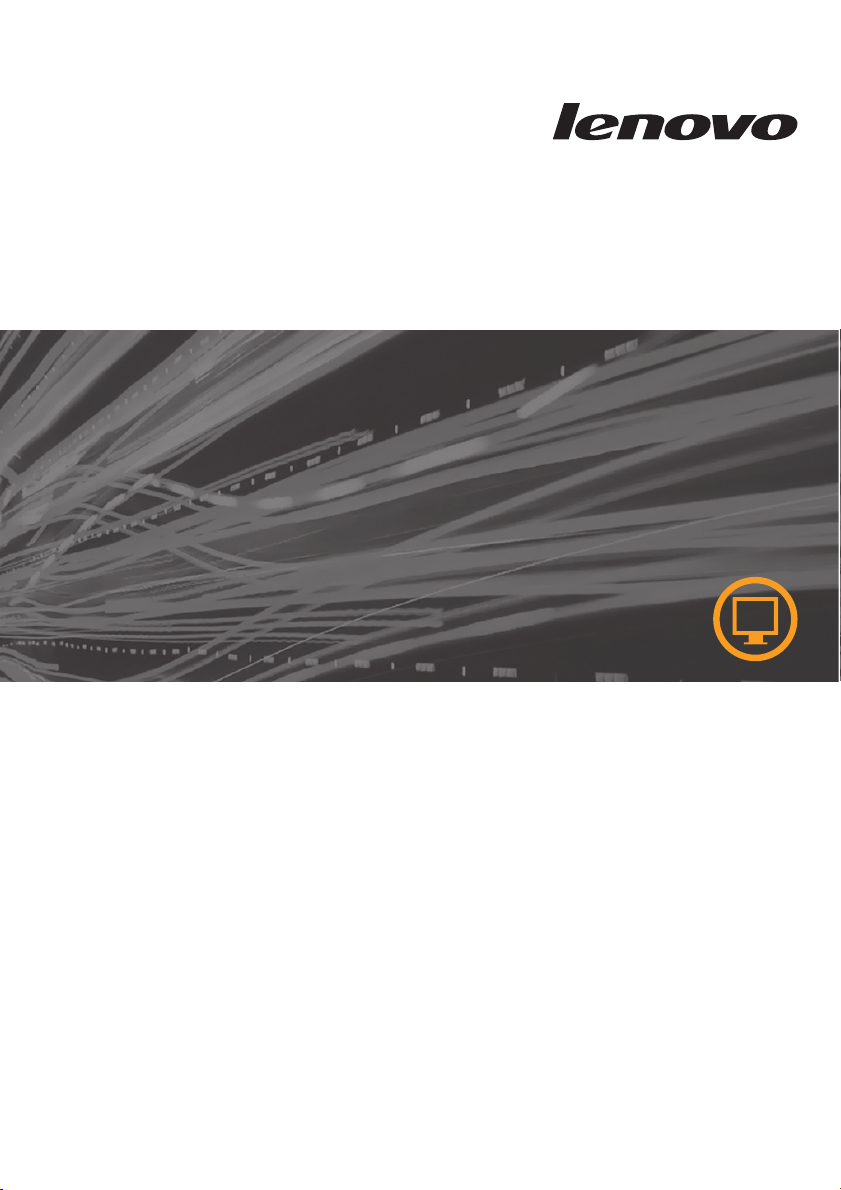
Ploski LCD monitor
LT2423wC
Navodila za uporabo
Page 2
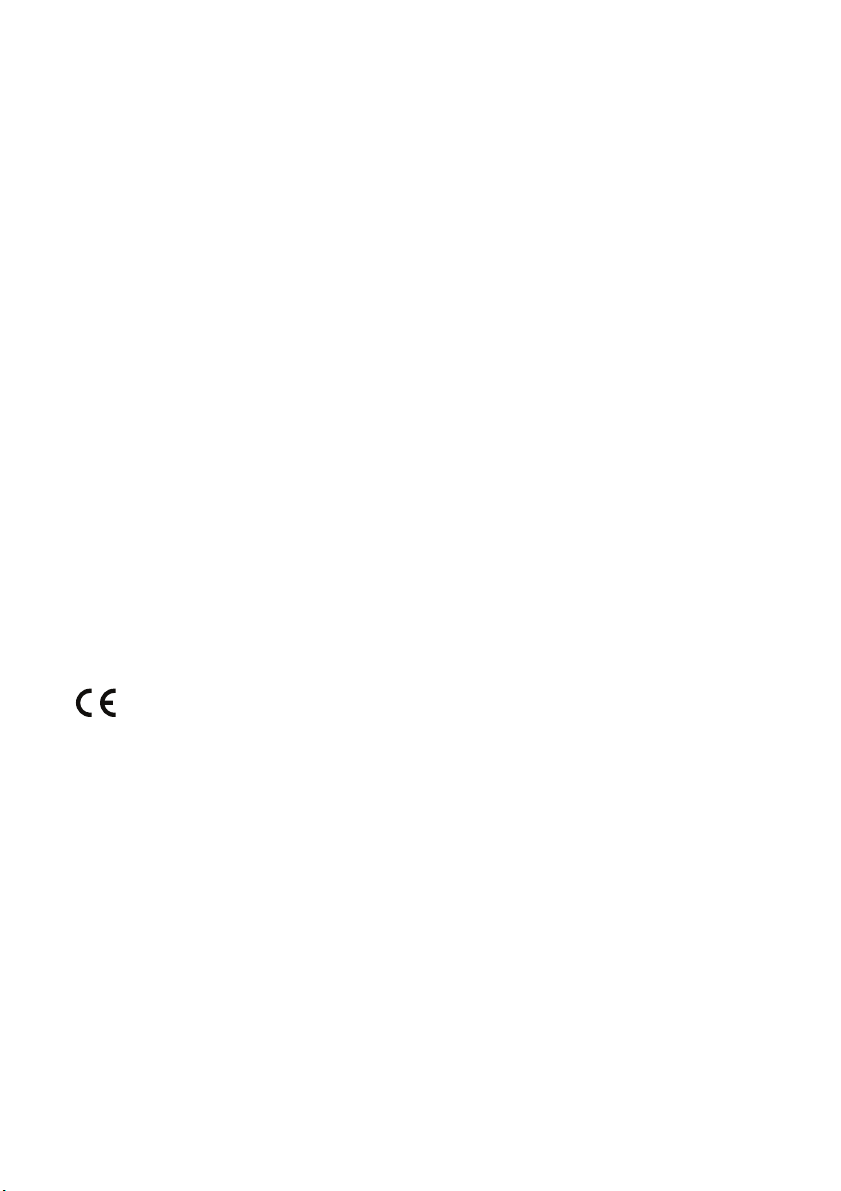
Številke izdelkov
60A8-KAR2-WW
Prvi izdaja (
© Copyright Lenovo 2013.
Vse pravice pridržane.
LENOVO products, data, computer software, and services have been developed exclusively at
private expense and are sold to governmental entities as commercial items as defined by 48 C.
F.R. 2.101 with limited and restricted rights to use, reproduction and disclosure.
LIMITED AND RESTRICTED RIGHTS NOTICE: If products, data, computer software,
or services are delivered pursuant a General Services Administration
reproduction, or disclosure is subject to restrictions set forth in Contract No.
GS-35F-05925.
Maj
2013)
"GSA" contract, use,
Copyright Lenovo
©
2013.
i
Page 3
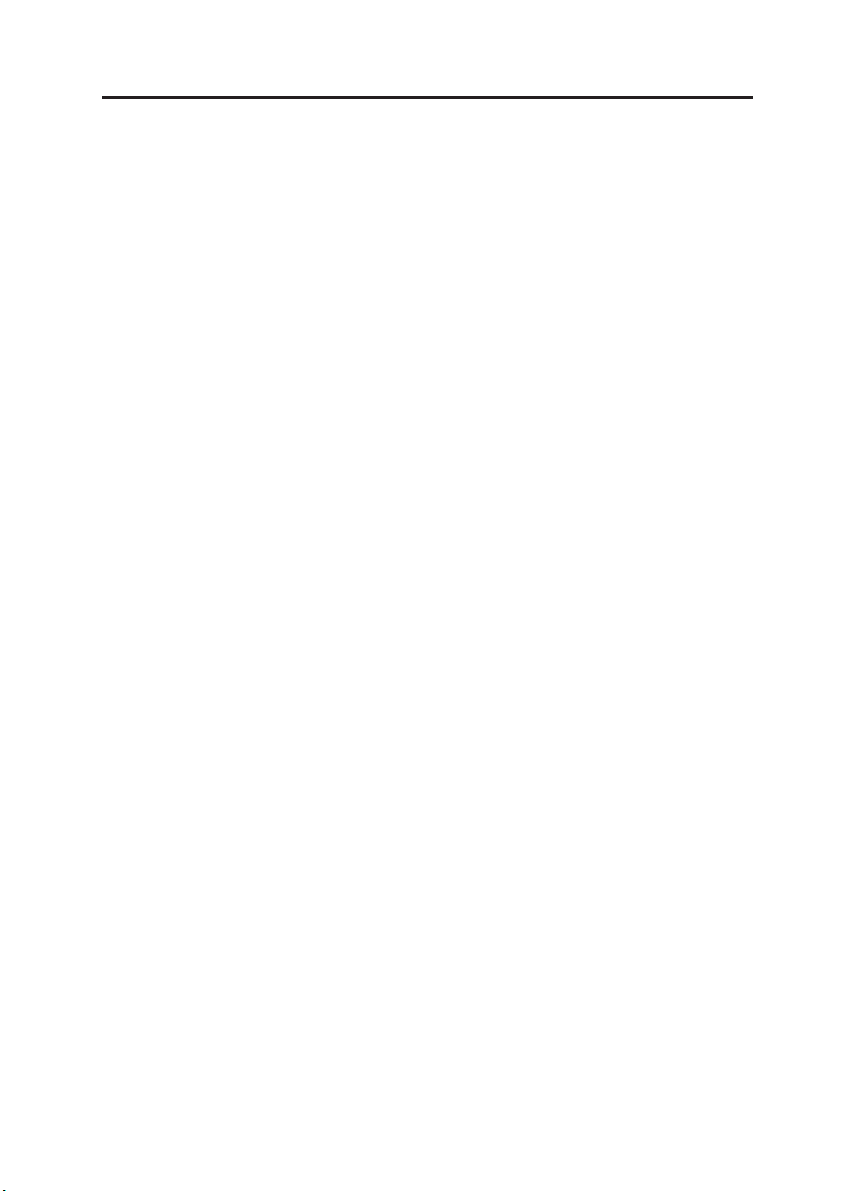
Vsebina
Varnostne informacije................................................................iii
Poglavje 1. Uvod........................................................
Vsebina paketa..............................................................................
Pritrditev podstavka in ravnanje z monitorjem...............................
Pregled izdelka..............................................................................
Vrste nastavitev .......................................................................
Uporabniški kontrolniki.............................................................
Reža kabelske ključavnice.......................................................
Namestitev monitorja.....................................................................
Priključevanje in vklop monitorja ..............................................
Registracija izdelka .......................................................................
Poglavje 2. Nastavitev in uporaba monitorja ..........
Udobnost in dostopnost.................................................................
Ureditev delovnega prostora ....................................................
Postavitev in gledanje monitorja..........................................
Kratki nasveti za zdrave delovne navade.................................
Prilagoditev slike monitorja............................................................
Informacije o pripomočkih za ljudi s posebnimi potrebami .......
Uporaba kontrolnikov z neposrednim dostopom ......................
Uporaba kontrolnikov prikaza na zaslonu (OSD) .....................
Izbiranje podprtega zaslonskega načina .......................................
Razumevanje upravljanja porabe ..................................................
Pripravam onitorja za montažo na steno........................................
Ločevanje stojala od monitorja......................................................
Poglavje 3. Referenčne informacije .........................
Specifikacije monitorja...................................................................
Odpravljanje težav.........................................................................
Ročna nastavitev slike .............................................................
Nameščanje gonilnikov monitorja v Windows Vista..................
Nameščanje gonilnikov monitorja v Windows 7.....................
Nameščanje gonilnikov monitorja v Windows 8/Windows 8.1...........................................3-7
Nameščanje gonilnikov monitorja v Windows 10..............................................................3-8
Servisne informacije.....................................................................................3-9
Odgovornosti uporabnika ........................................................................3-9
Nadomestni deli.......................................................................................3-9
Dodatek A. Storitve in podpora .............................................. A-1
Registracija izdelka .......................................................................................... A-1
Spletna tehnična podpora................................................................................. A-1
Telefonska tehnična podpora...................................................................... A-1
Dodatek B. Opombe ................................................................ B-1
Blagovne znamke............................................................................................. B-2
...............1-1
....................1-1
....................1-1
....................1-2
....................1-2
....................1-2
....................1-3
....................1-3
....................1-3
....................1-6
...............2-1
....................2-1
....................2-1
....................2-1
....................2-2
....................2-3
....................2-2
....................2-3
....................2-3
....................2-5
....................2-6
....................2-7
....................2-8
...............3-1
....................3-1
....................3-3
....................3-4
....................3-5
....................3-6
...
© Copyright Lenovo
2013
.
ii
Page 4
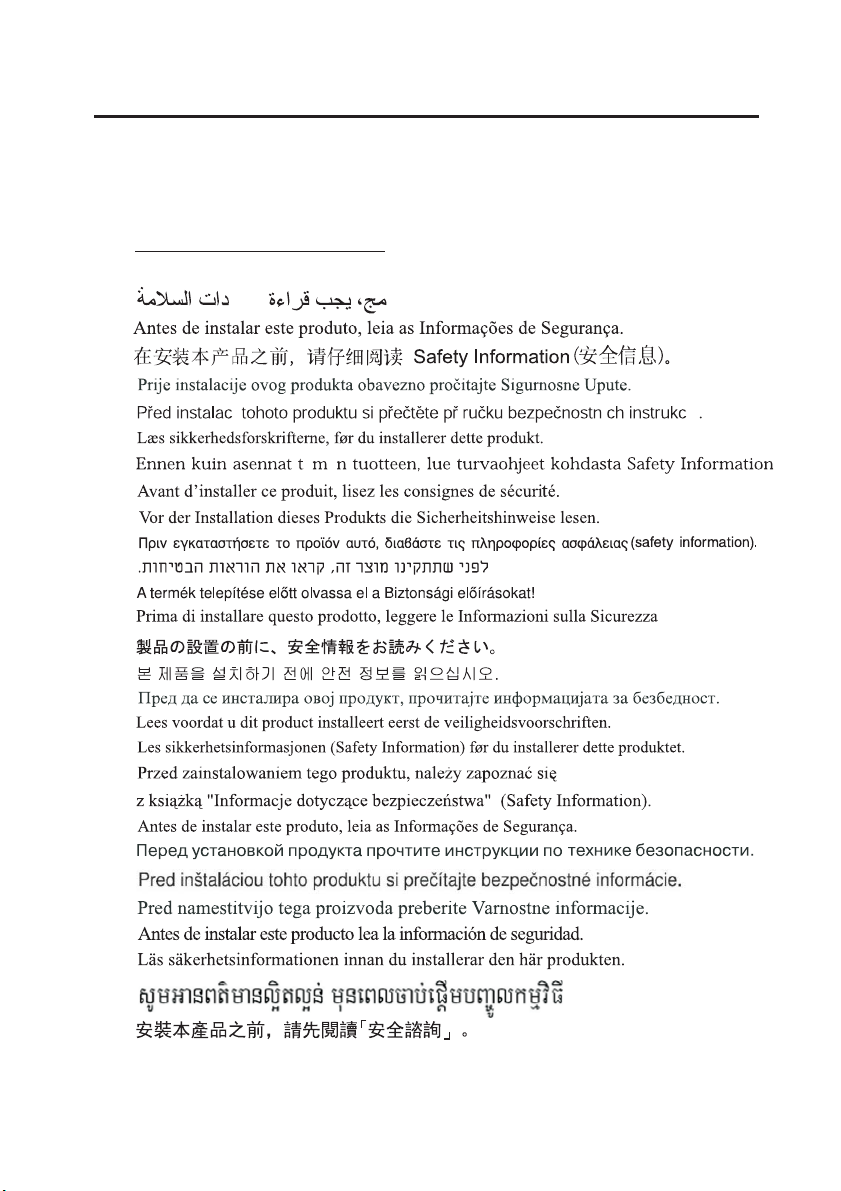
Varnostne informacije
General Safety guidelines
For tips to help you use your computer safety, go to:
http://www.lenovo.com/safety
Before installing this product, read the Safety Information.
íí
í
© Copyright Lenovo
.
2013
iii
Page 5
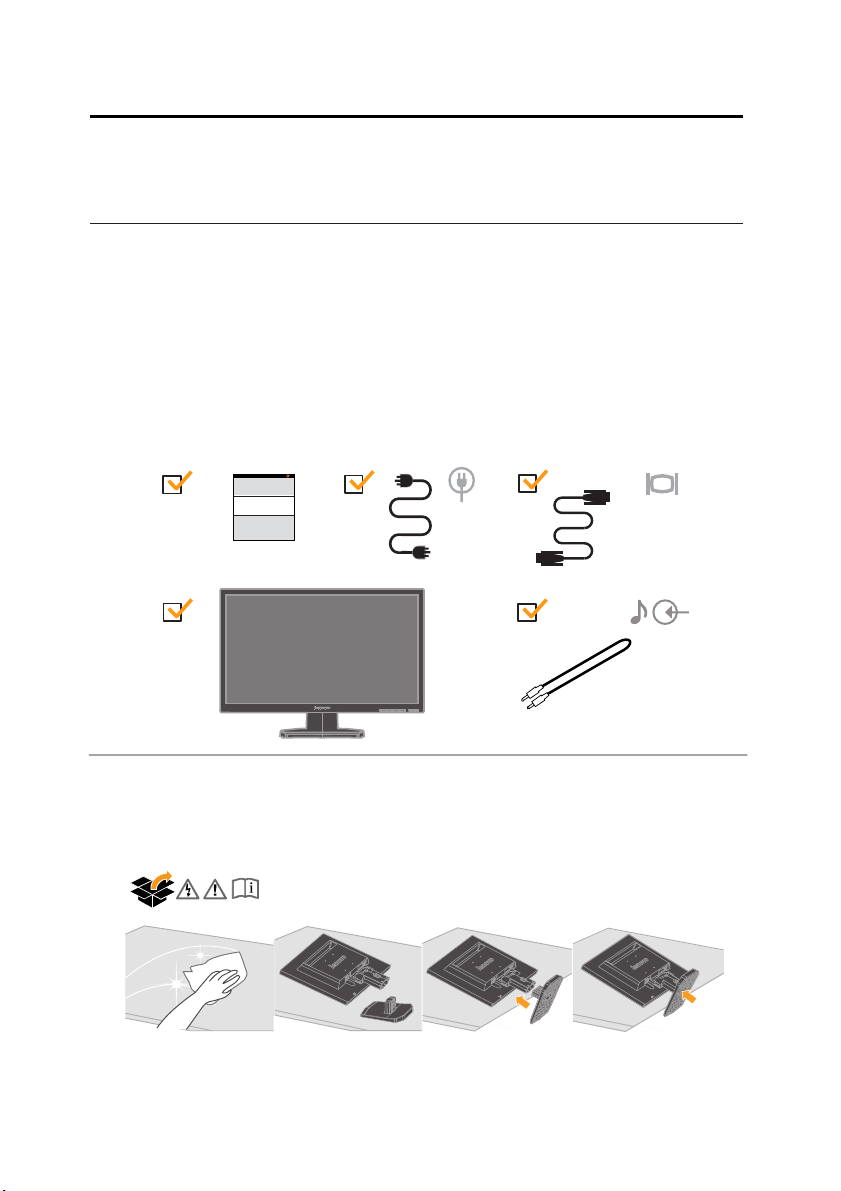
Poglavje 1. Uvod
Navodila za uporabo vsebujejo podrobne informacije o ploskem LCD monitorju
. Za hiter pregled si oglejte plakat za namestitev, ki je priložen
monitorju.
Vsebina paketa
Paket z izdelkom mora vsebovati naslednje predmete:
• Prikaz namestitve
• Ploski monitor
• Napajalni kabel
• Analogni vmesniški kabel
•
vmesniški kabel
Zvočni
Pritrditev podstavka in ravnanje z monitorjem
Za namestitev monitorja si oglejte spodnje ilustracije.
Opomba: Monitorja se ne dotikajte na območju zaslona. Površina zaslona je iz
stekla in se lahko z grobim ravnanjem ali prevelikim pritiskom poškoduje.
Opomba: Za pritrditev nosilca VESA si oglejte “Ločevanje stojala od monitorja” na
strani 2-8.
©
CopyrightLenovo
2013
. 1-1
Page 6
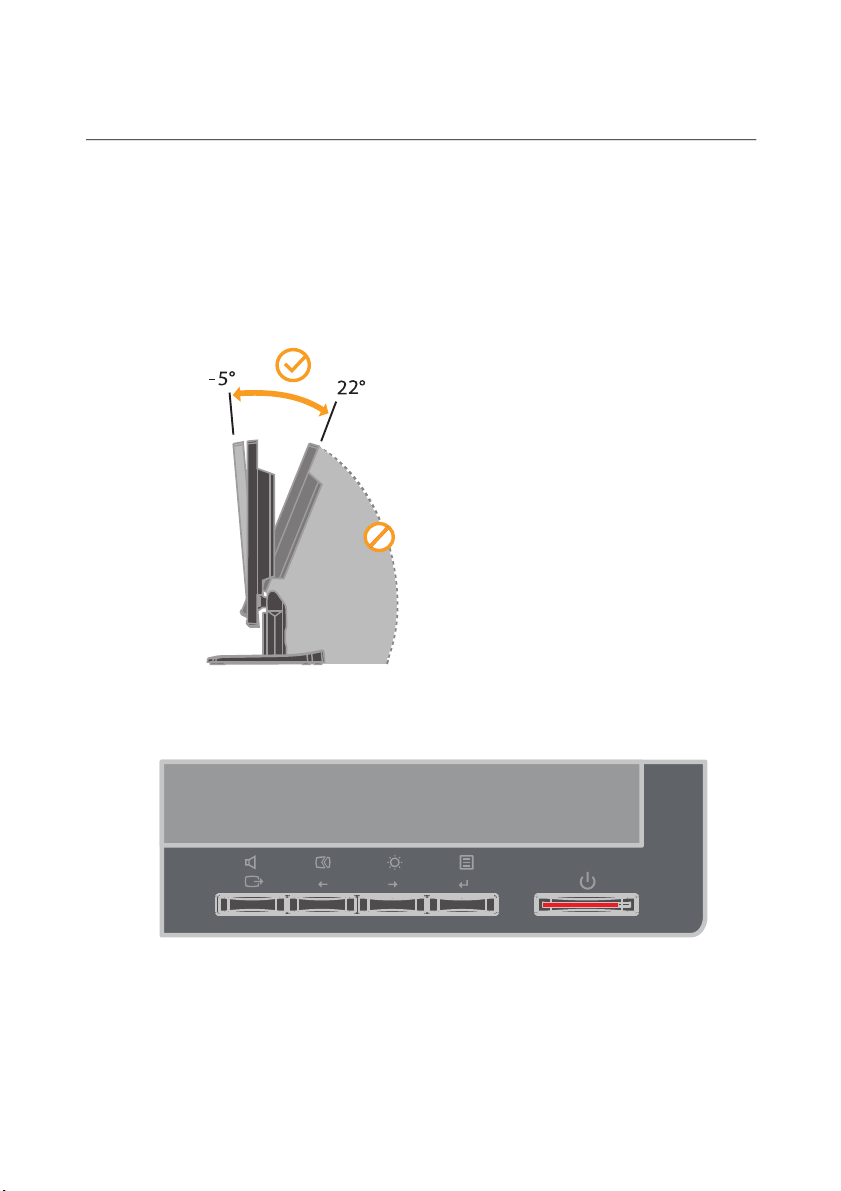
Pregled izdelka
V tem razdelku je opisana nastavitev položaja monitorja, nastavitev uporabniških
kontrolnikov in uporaba reže za kabelsko ključavnico.
Vrste nastavitev
Za primer razpona nagiba si oglejte spodnjo ilustracijo.
Uporabniški kontrolniki
Na sprednjem delu monitorja se nahajajo kontrolniki za prilagoditev prikaza.
Za informacije o uporabi kontrolnikov si oglejte
“ Prilagoditev slike monitorja” na strani 2-3.
1-2 Navodila za uporabo ploskega monitorja
Page 7
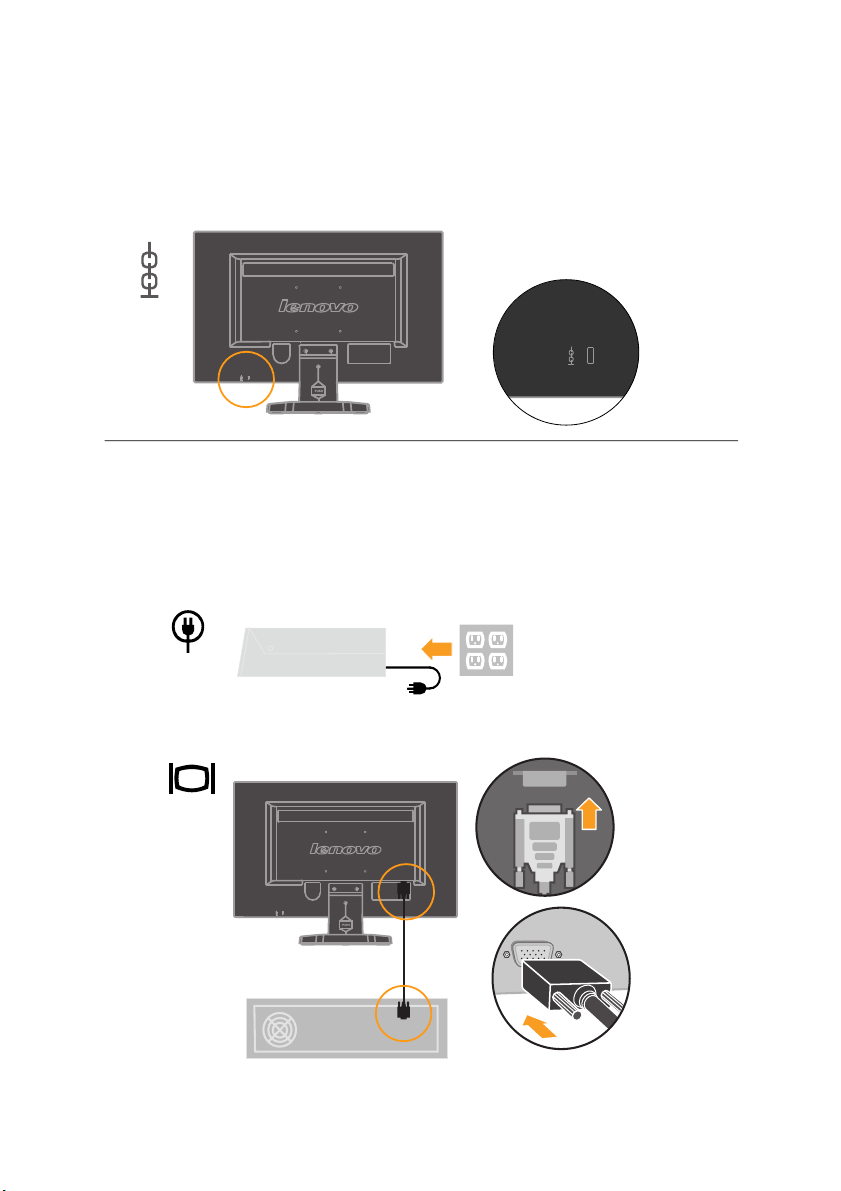
Reža kabelske ključavnice
Monitor je opremljen z režo za kabelsko ključavnico, ki se nahaja na zadnjem delu
spodaj desno. Preberite si navodila, priložena kabelski ključavnici, da se jo naučite
uporabljati.
Namestitev monitorja
Informacije v tem razdelku vam bodo v pomoč pri namestitvi monitorja.
Priključevanje in vklop monitorja
1. Izključite računalnik in vse priključene naprave ter izklopite napajalni kabel
računalnika.
2. Priključite analogni signalni kabel na grafična vrata na zadnji strani
računalnika.
Poglavje 1. Uvod 1-3
Page 8
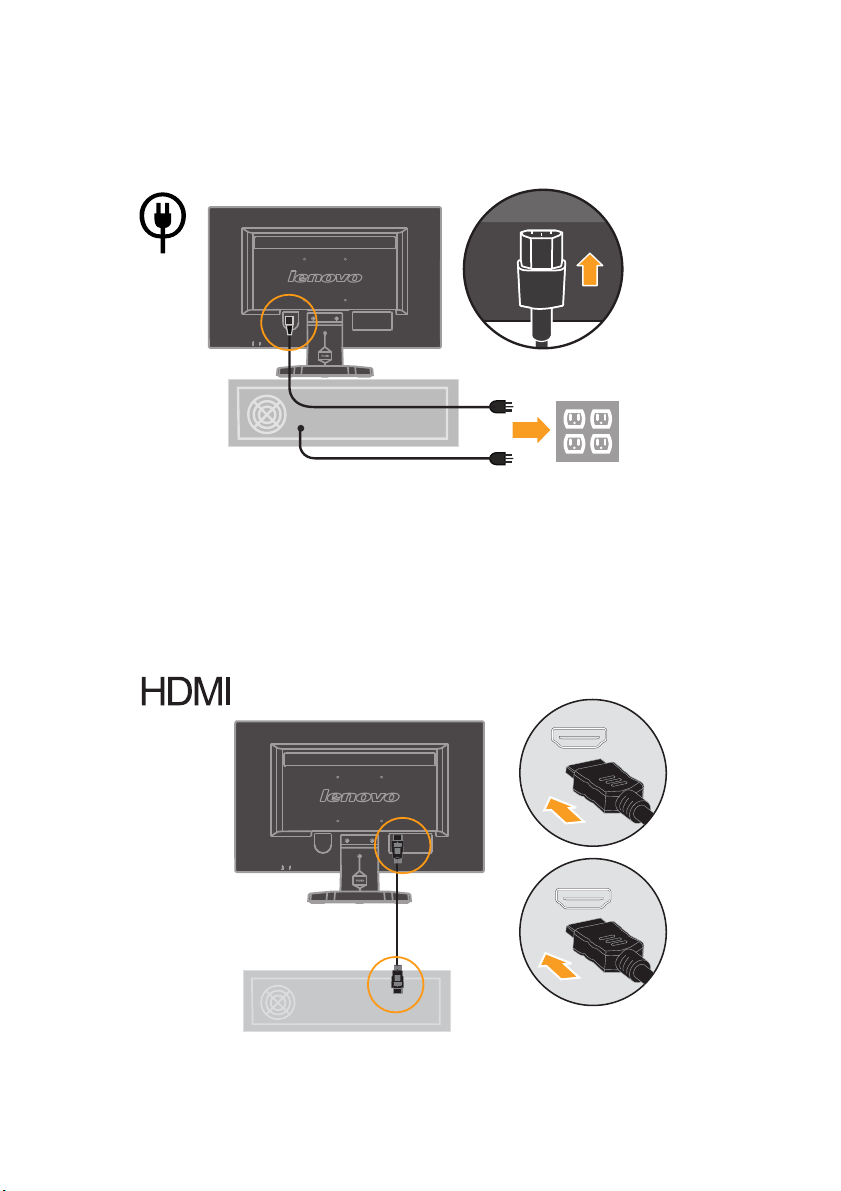
3.Priključite napajalna kabla monitorja in računalnika v ozemljeni električni vtičnici.
4.Povežite HDMI signalni kabel v HDMI priklop na monitorju, drug konec pa v
priklop na zad
nji strani raču
nalni
ka.
1-4 Navodila za uporabo ploskega monitorja
Page 9
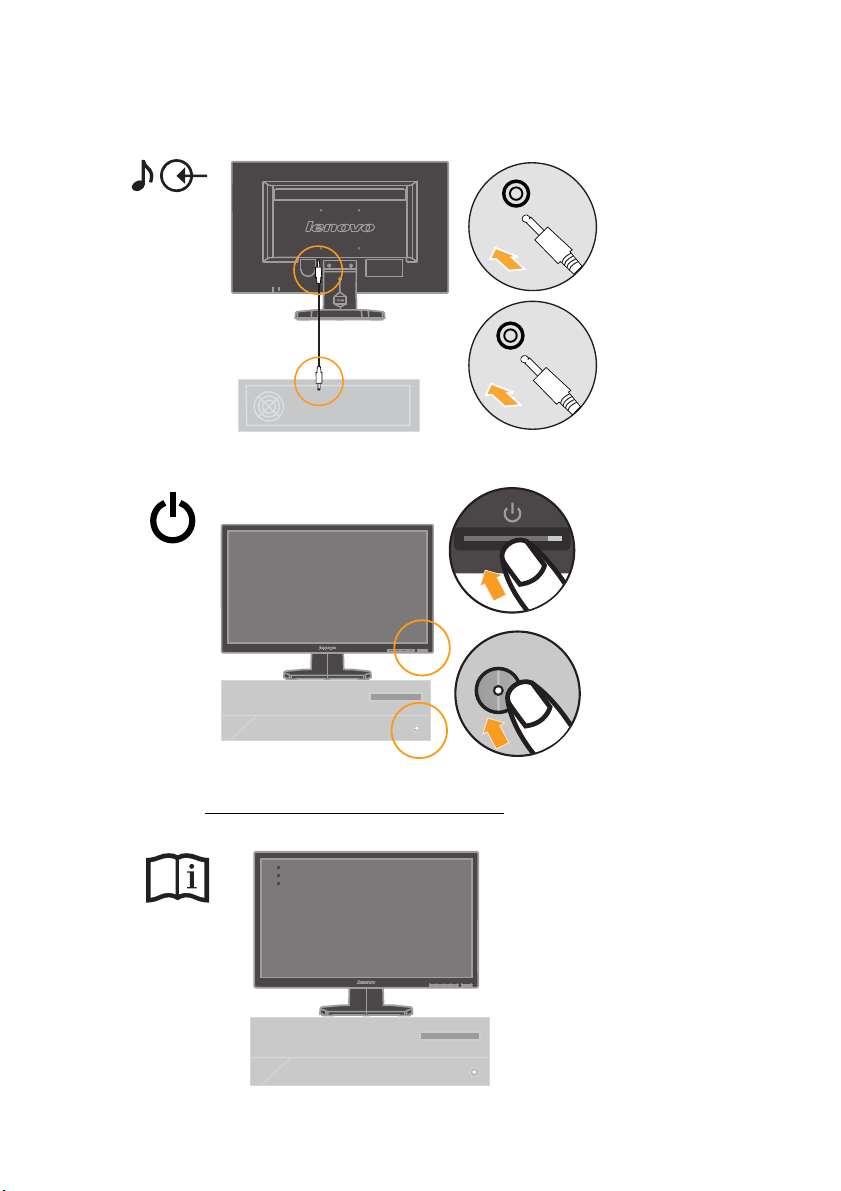
5. Priključite signalni kabel na grafična vrata na zadnji strani računalnika.
Zvočni
6.Vklopite monitor in računalnik.
7.
Namestite gonilnik za ustrezni model monitorja, ki ga prenesete s spletne strani
Lenovo:
http://support.lenovo.com/LT2423wC
, nato kliknite na gonilnik ter ga
namestite skladno z navodili na zaslonu.
Poglavje 1. Uvod 1-5
Page 10
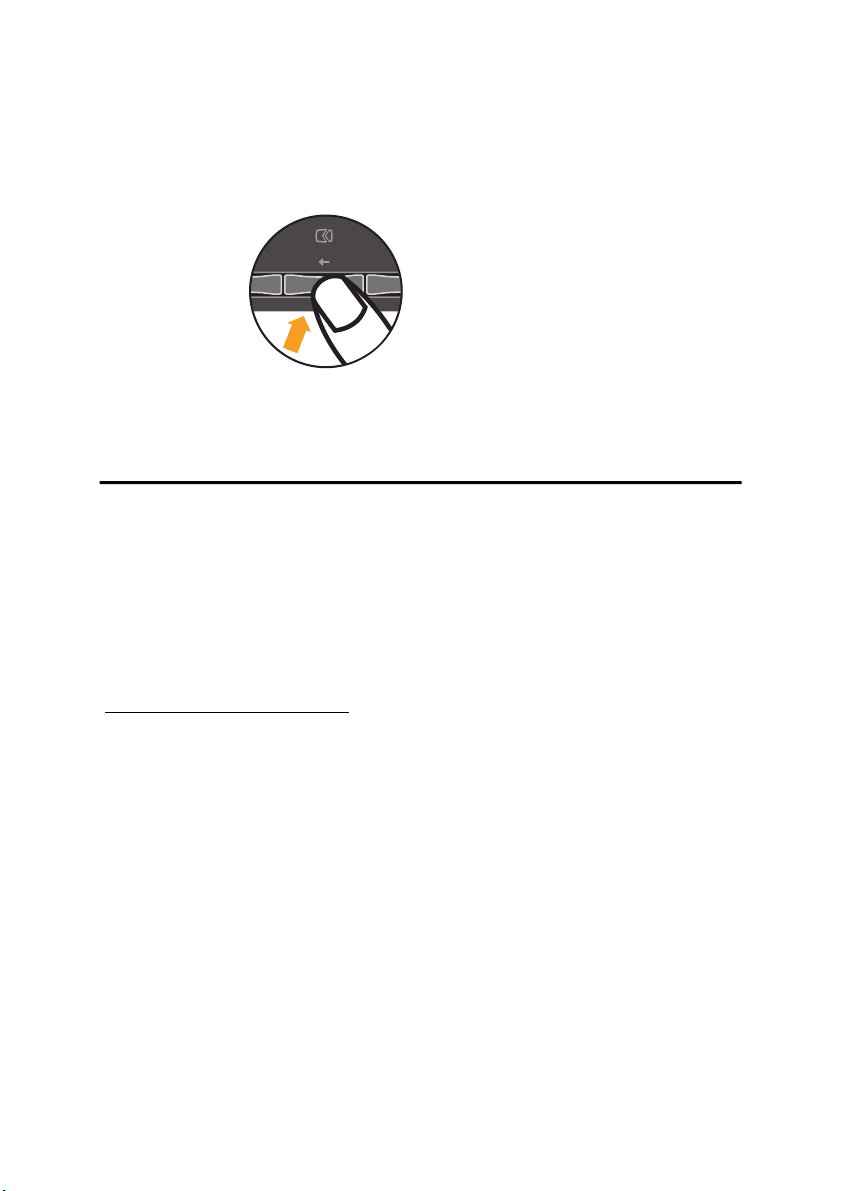
8.Za optimiranje slike monitorja pritisnite tipko Automatic Image Setup (Samodejna
nastavitev slike). Samodejna nastavitev slike zahteva, da se monitor ogreva vsaj 15
minut. To ni potrebno pred običajno uporabo.
Opomba:
Če s samodejno nastavitvijo ne dosežete želene kakovosti slike, izvedite
ročno nastavitev slike. Oglejte si “Ročna nastavitev slike” na strani 3-4.
Registracija izdelka
Zahvaljujemo se vam za nakup izdelka Lenovo®. Vzemite si nekaj trenutkov za
registracijo izdelka in nam posredujte informacije, ki nam bodo pomagale pri
izboljšanju storitev v prihodnosti. Povratne informacije so za nas dragocene pri
razvijanju izdelkov in storitev, ki so pomembne za vas, poleg tega nam pomagajo pri
razvoju boljših načinov za komunikacijo z vami. Izdelek lahko registrirate na
naslednji spletni strani:
http://www.lenovo.com/register
Lenovo vam bo pošiljal informacije in posodobitve za registriran izdelek, razen če v
vprašalniku na spletni strani določite, da v prihodnosti ne želite prejemati informacij.
1-6 Navodila za uporabo ploskega monitorja
Page 11
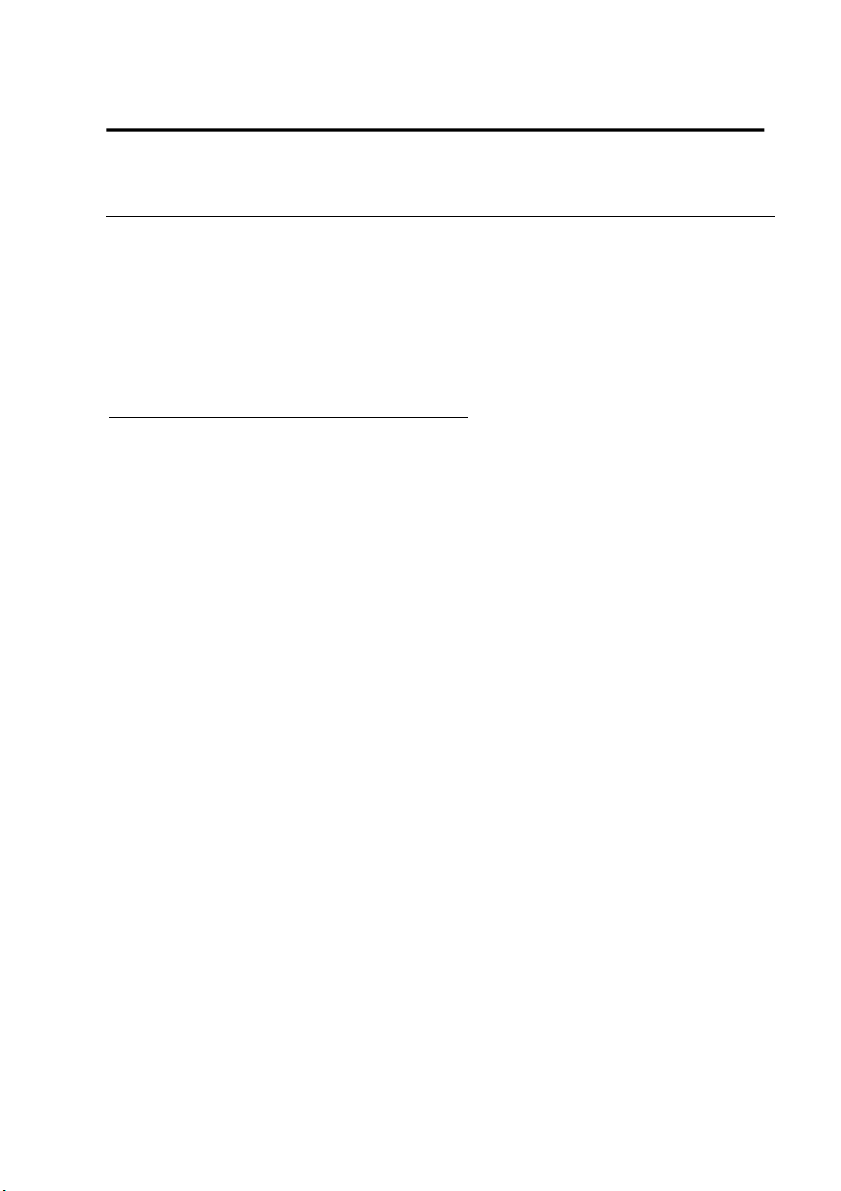
Poglavje 2. Nastavitev in uporaba monitorja
V tem razdelku so podane informacije o nastavitvi in uporabi monitorja.
Udobnost in dostopnost
Ustrezna ergonomska ureditev je pomembna pri optimalni uporabi osebnega
računalnika in pri preprečevanju neugodja. Delovni prostor in opremo uredite tako,
da ustrezata vašim potrebam in naravi vašega dela. Z zdravimi delovnimi navadami
povečajte svojo učinkovitost in udobje med uporabo računalnika.
Za dodatne informacije o katerikoli izmed teh tem obiščite spletno stran za zdravo
delo z računalnikom na naslovu:
http://www.ibm.com/pc/ww/healthycomputing
Ureditev delovnega prostora
Delovna površina naj bo primerno visoka ter z dovolj razpoložljivega prostora, da
imate omogočeno udobje pri delu.
Delovno okolje si uredite tako, da ustreza načinu uporabe potrebščin in opreme.
Delovno okolje naj bo čisto z dovolj prostora za potrebščine, ki jih običajno
uporabljate; predmeti, ki jih najpogosteje uporabljate, npr. miška računalnika ali
telefon, naj bodo preprosto dostopni.
Postavitev in ureditev opreme igrata pomembno vlogo pri delovni drži. Naslednja
poglavja opisujejo, kako optimirati ureditev opreme, da dosežete in ohranite dobro
delovno držo.
Postavitev in gledanje monitorja
Pri postavitvi in prilagajanju monitorja za udobno gledanje upoštevajte naslednje
dejavnike:
• Razdalja gledanja: optimalna razdalja gledanja za monitorje je med 510 mm in
760 mm in se lahko razlikuje glede na osvetlitev prostora in čas dneva. S
spreminjanjem položaja monitorja ali spreminjanjem svoje drže ali položaja stola
lahko dosežete različne razdalje gledanja. Razdalja gledanja mora biti takšna,
da vam zagotavlja optimalno udobje.
• Višina monitorja: monitor namestite tako, da sta vaš vrat in glava v udobnem in
nevtralnem (navpičnem) položaju. Če monitorja ni mogoče nastaviti po višini, bo
morda treba pod podstavek monitorja postaviti knjige ali druge masivne predmete,
da dosežete želeno višino. Splošno načelo je, da mora biti monitor postavljen tako,
da je vrh zaslona v višini (ali rahlo pod) vaših oči, ko ste udobno nameščeni.
Višina monitorja naj bo optimalna, tako da razdalja gledanja med očmi in sredino
monitorja ustreza vašim željam ter zagotavlja udobno gledanje s sproščenimi
očesnimi mišicami.
© Copyright Lenovo
.
2013
2-1
Page 12

• Nagib: prilagodite nagib monitorja, da dosežete optimalni prikaz vsebine zaslona
in da omogočite želeno držo glave in vratu.
• Določitev prostora za monitor: monitor naj bo postavljen tako, da preprečite
bleščanje in odbijanje svetlobe, ki prihaja od stropnih luči ali bližnjih oken.
V nadaljevanju je navedenih nekaj dodatnih nasvetov za udobno gledanje:
• Uporabljajte osvetlitev, ki ustreza naravi vašega dela.
• Uporabljajte kontrolnike za prilagoditev slike, kontrasta in svetlosti, če jih monitor
ima, da optimirate sliko na zaslonu in jo prilagodite svojim željam.
• Zaslon monitorja naj bo čist, da je vsebina na zaslonu dobro vidna.
Osredotočeno ali nepretrgano gledanje je lahko utrujajoče za oči. Občasno poglejte
vstran od zaslona monitorja ter pogled osredotočite na oddaljeni predmet, da se
sprostijo očesne mišice. O vprašanjih glede utrujenosti oči ali neugodja pri gledanju
se posvetujte s specialistom za vid.
Kratki nasveti za zdrave delovne navade
V nadaljevanju je povzetih nekaj pomembnih dejavnikov, ki jih morate upoštevati, da
je vaše delo z računalnikom učinkovito in udobno.
• Ustrezna drža je povezana s postavitvijo opreme: ureditev delovnega okolja in
postavitev računalniške opreme pomembno vplivata na vašo držo med uporabo
računalnika. Pri zagotovitvi optimalnega položaja in usmerjenosti opreme ter
ohranjanju udobne in učinkovite drže so vam v pomoč nasveti, navedeni v
“Ureditev delovnega prostora” na strani 2-1. Uporabljajte tudi prilagoditvene
zmožnosti računalniških komponent in pisarniškega pohištva, da okolje v največji
meri prilagodite svojim sedanjim in prihodnjim željam in potrebam.
• Manjše spremembe v drži lahko preprečijo neugodje: Dlje kot sedite in delate
z računalnikom, pomembnejša je delovna drža. Izogibajte se dolgotrajnemu delu v
nespremenjeni drži. Občasno rahlo spremenite držo, da preprečite neudobje.
Izkoristite kakršnekoli prilagoditve, ki jih omogoča pisarniško pohištvo ali oprema,
da lahko spremenite držo.
• Občasni kratki premori pripomorejo k zdravemu delu z računalnikom: ker je
delo z računalnikom predvsem statična dejavnost, je še posebej pomembno, da
imate občasne odmore. Občasno vstanite, se pretegnite, se sprehodite ter spijte
kozarec vode, ali pa si v kakšni drugačni obliki vzemite odmor. Kratek odmor
naprej udobno in učinkovito.
zagotovi telesu dobrodošlo spremembo v drži in vam pomaga, da je vaše delo še
Informacije o pripomočkih za ljudi s posebnimi potrebami
Lenovo je predan omogočanju večje dostopnosti informacij in tehnologij za ljudi s
posebnimi potrebami. S tehnologijami za pomoč lahko uporabniki dostopajo do
informacij na način, ki jim najbolje ustreza. Nekatere od teh tehnologij so že na voljo
v operacijskem sistemu; druge je mogoče kupiti pri dobaviteljih ali pa so dostopne na
naslovu: https://lenovo.ssbbartgroup.com/lenovo/request_vpat.php
2-2 Navodila za uporabo ploskega monitorja
Page 13

Prilagoditev slike monitorja
V tem razdelku so opisani kontrolniki, s katerimi lahko prilagodite sliko monitorja.
Uporaba kontrolnikov z neposrednim dostopom
Kontrolnike z neposrednim dostopom lahko uporabite, ko ni prikazan prikaz na
zaslonu (OSD).
Tabela 2-1. Kontrolniki z neposrednim dostopom
Ikona Kontrolnik Opis
Image Setup
(Nastavitev slike)
Brightness
(Svetlost)
Glasnost
Drugi krmilniki za neposreden dostop:
1. Pritisnite in držite za 10 sekund, da zaklenete prikaz na zaslonu. To prepreči
nenamerne prilagoditve slike. Pritisnite in držite za 10 sekund, da odklenete
prikaz na zaslonu in omogočite prilagoditve slike.
2. Privzeto omogoči DDC/CI. Uporabite klju za izhod iz zaslonskega menija
(OSD Exit Key),pritisnite in zadržite gumb
onemogočite/omogočite DDC/CI funkcijo. Prikano bo besedilo "DDC/CI Disable"
ali "DDC/CI Enable".
Aktivira samodejno prilagoditev slike.
Neposreden dostop do prilagoditve svetlosti.
Nastavi glasnost
za 10 sekund in tako
Uporaba kontrolnikov prikaza na zaslonu (OSD)
Nastavitve, ki jih je mogoče prilagoditi z uporabniškimi kontrolniki, so dostopne prek
prikaza na zaslonu, kot je prikazano spodaj.
Brightness/Contrast
Za uporabo kontrolnikov:
1. Pritisnite , da odprete glavni meni OSD.
2. Uporabite ali , da se pomikate med ikonami. Izberite ikono in pritisnite za
dostop do funkcije. Če je na voljo še podmeni, se med možnostmi pomikajte z
ali , nato pritisnite, da izberete funkcijo. Uporabite ali , da spremenite
nastavitve. Pritisnite, da shranite.
3. Pritisnite , da se pomaknete nazaj skozi podmenije in zaprete prikaz na
zaslonu.
Poglavje 2. Nastavitev in uporaba monitorja 2-3
Page 14

Tabela 2-2. Funkcije prikaza na zaslonu
Ikona prikaza na
zaslonu
(OSD) v
glavnem
meniju
Svetlost-
/Kontrast
Položaj
slike
Nastavite
v slike
Lastnosti
slike)
Podmeni Opis
Prilagoditev svetlosti
Svetlost
Kontrast
Dinamično kontrastno razmerje
Vodoraven položaj
Navpičen položaj
Samodejno
Prilagoditev razlike med svetlimi in temnimi deli
Ta funkcija lahko samodejno izbolj ša kontrastno
razmerje vašega vhoda video.
Premik slike levo ali desno.
Premik slike navzgor ali navzdol.
Samodejno optimiranje slike.
Ročno optimiranje slike. Oglejte si
Ročno
Barva
Prednastavljen
način
Po meri
Input Signal
(Vhodni signal)
Merilo
"Ročna nastavitev slike" na strani 3-4.
●
Clock (Ura) ● Phase (Faza) ● Save (Shrani)
Prilagoditev intenzivnosti rdeče, zelene in modre.
●
Rdečkasto
z Red (Rdeče): zviša ali zniža nasičenost "rdeče" na sliki.
z Green (Zeleno): zviša ali zniža nasičenost "zelene" na sliki.
z Blue (Modro): zviša ali zniža nasičenost "modre" na sliki.
z Save (Shrani): shrani prilagojene barvne nastavitve.
Ta monitor lahko sprejema video signale prek dveh
različnih konektorjev. Večina namiznih računalnikov
uporablja D-SUB konektor. Če uporabljate HDMI konektor,
med kontrolniki prikaza na zaslonu izberite "digital".
●
Izbere D-SUB (analogni)
Razširi sliko na cel zaslon.
z Izključeno (izvorno razmerje slike): enako razmerje slike
kot pri vhodnem signalu.
z Vključeno (celo razmerje): Razširi sliko na cel zaslon.
●
sRGB *
Kontrolniki in
●
Nevtralna
●
Izbere HDMI (digitalni)
●
Modrikasto
prilagoditve
(analogno)
Kontrolniki
in prilagoditv e
(digitalno)
Enako kot
analogno
Kontrolniki
zaklenjeniniso
potrebni
za digitalni
vnos
Enako kot
analogno
Glasnost
Zvočni vhod
Nastavi glasnost
Izberi zvočni vhod: ‧ Vhodni priključek ‧HDMI
Prikaže ločljivost, frekvenco osveževanja in podrobnosti o izdelku.
Možnosti
Informacije
Jezik menijev
Opomba: Na tem zaslonu spreminjanje nastavitev ni mogoče.
Tukaj so navedeni jeziki, ki jih podpira monitor.
Opomba:Izbran je pliva le na jezik prikaza na zaslonu. Nima
nobenega vpliva na programsko opremo v računalniku.
* Opomba: Sijavost in kontrast lahko prilagodite v sRGB načinu.
2-4 Navodila za uporabo ploskega monitorja
Enako kot
analogno
Page 15

Tabela 2-2. Funkcije prikaza na zaslonu (nadaljevanje)
Ikona prikaza
na zaslonu
(OSD) v
glavnem
meniju
Options
(Možnosti)
Exit (Izhod)
Podmeni Opis
Menu Position
(Položaj menija)
Default (Privzeto)
Custom (Po meri)
Factory Default
(Tovarniške
Accessibility
(Dostopnost)
nastavitve)
S to možnostjo zapustite glavni meni
S to nastavitvijo prilagodite položaj menija na zaslonu.
Ta nastavitev povrne položaj menija na privzete nastavitve.
z Horizontal (Vodoravno): spremeni vodoraven položaj
prikaza na zaslonu.
z Vertical (Navpično): spremeni navpičen položaj
prikaza na zaslonu.
z Save (Shrani)
z Cancel (Prekliči)
z Reset (Ponastavitev)
Ponastavitev monitorja na prvotne tovarniške
nastavitve.
Regulacija nastavitev za gumbe in menije glede
pripomočkov za ljudi s posebnimi potrebami.
Button repeat rate (Hitrost ponavljanja gumba):
Off (Izključeno)
Izberite
Default (Privzeto)
Slow (Počasi)
Določi, kako dolgo po zadnjem pritisku na gumb
prikaz na zaslonu še ostane dejaven.
ali , da spremenite.
Menu time out (Časovna omejitev menija):
Kontrolniki in
prilagoditve
(analogno)
Kontrolniki in
prilagoditv e
(digitalno)
Enako kot
analogno
Enako kot
analogno
Izbiranje podprtega zaslonskega načina
Zaslonski način, ki ga monitor uporablja, nadzoruje računalnik. Zato si za informacije o
spremembi zaslonskega načina oglejte dokumentacijo računalnika.
Pri spreminjanju zaslonskega načina se utegnejo spremeniti tudi velikost, položaj in
oblika slike. To je normalno, sliko pa lahko ponovno prilagodite s samodejno
nastavitvijo slike in s kontrolniki za sliko.
Za razliko od katodnih monitorjev, ki zahtevajo visoko frekvenco osveževanja, da je
migetanje čim manjše, je bistvena značilnost tehnologije ploskih zaslonov LCD ta, da
ni migetanja.
Opomba:
Če ste prej s tem sistemom uporabljali katodni monitor in je računalnik
trenutno konfiguriran za zaslonski način, ki ga ta monitor ne more prikazovati,
bo morda treba ponovno začasno priključiti katodni monitor, da sistem ponovno
konfigurirate, priporočljivo na 1920 x 1080 pri 60 Hz, kar je način "prikaza v
izvirni ločljivosti".
Poglavje 2. Nastavitev in uporaba monitorja 2-5
Page 16

V tovarni so bili optimirani spodaj prikazani zaslonski načini.
Tabela 2-3. Tovarniško nastavljeni zaslonski načini
Sposobnost naslavljanja Frekvenca osveževanja
640 x 480
720 x 400
800 x 600
832 x 624
1024 x 768
1152 x 864
1280 x 1024
1366 x 768
1440 x 900
1600 x 900
1680 x 1050
1920 x 1080
60 Hz, 72 Hz, 75 Hz
70 Hz
56 Hz, 60 Hz, 72 Hz, 75 Hz
75 Hz
60 Hz, 70 Hz, 75 Hz
75 Hz
7 ,zH 06 0 Hz, 75 Hz
zH 06
60 Hz
60 Hz, zH 57
60 Hz
60 Hz
Razumevanje upravljanja porabe
Upravljanje porabe se aktivira, ko računalnik zazna, da v uporabniško določljivem
času niste uporabili miške ali tipkovnice. Možnih je več stanj, opisana so v spodnji
preglednici.
Za optimalno delovanje monitor izključite ob koncu vsakega delovnega dne oz.
vedno, ko ga tekom dneva dlje časa ne boste uporabljali.
2-6 Navodila za uporabo ploskega monitorja
Page 17

Tabela 2-4. Indikator napajanja
Stanje
Vključeno Sveti zeleno Običajen
V pripravljenosti Sveti oanžno
Izključeno Prazen
Indikator
napajanja
Izključeno
Zaslon
Prazen
Obnovitev
delovanja
Pritisnite tipko ali
premaknite miško
Slika se lahko
o pojavi z
ponovn
rahl
Opomba: Stanje
pripravljenosti
nastopi tudi, če ni
slikovnega signala
za monitor.
Pritisnite gumb za
vklop
o za
kasnitvijo.
Skladnos
ENERGY
STAR
ENERGY
STAR
t
Slika se lahko
ponovn
rahl
o pojavi z
kasnitvijo.
o za
Nega monitorja
Pred kakršnimkoli vzdrževanjem monitorja izklopite napajanje.
Prepovedano je:
• polivanje monitorja z vodo ali drugimi tekočinami.
• uporaba topil ali jedkih čistil.
• uporaba vnetljivih čistilnih sredstev za čiščenje monitorja ali katerekoli druge
električne opreme.
• dotikanje območja zaslona monitorja z ostrimi ali strgalnimi predmeti. Takšno
dotikanje lahko trajno poškoduje zaslon.
• uporaba čistilnega sredstva, ki vsebuje protistatično raztopino ali podobne dodatke.
Poškodujete lahko premaz na zaslonu.
Dovoljeno je:
• nežno brisanje ohišja in zaslona z mehko krpo, navlaženo z vodo.
• odstranjevanje mastnih madežev ali prstnih odtisov z vlažno krpo in blagim
detergentom.
Poglavje 2. Nastavitev in uporaba monitorja 2-7
Page 18

Pripravamonitorjazamontažonasteno
Pozor: Preden na stenski nosilec namestite monitor, preverite, da je nosilec ustrezno
pritrjen in zavarovan, da zmanjšate tveganje za poškodbe oseb ali stvari. Upoštevajte
priložena navodila za stensko montažo in poskrbite, da je nosilec dovolj močen, da bo
držal monitor.
1. Izključite vse električne kable in žice iz monitorja.
2. Monitor postavite s sprednjo stranjo navzdol na ravno in trdno površino.
3. Snemite podstavek z monitorja.
4. Odvijte tri vijake na podstavku. Dvignite podstavek z monitorja.
5. Videli boste štiri luknje z navojem. Te so namenjene vijakom za pričvrstitev pregibne
roke ali ohišja nosilca na hrbtno stran monitorja.
6. Upoštevajte priložena navodila za stenski nosilec, da bo monitor nameščen varno.
7. Zdaj lahko pričvrstite pregibno roko ali drugo ohišje nosilca.
OPOMBA: Le za uporabo z UL (raztegljivi UL) predpisanim nosilcem s kapaciteto
3, 7 kg.
2-8 Navodila za uporabo ploskega monitorja
Page 19

Poglavje 3. Referenčne informacije
Ta razdelek vsebuje specifikacije monitorja, navodila za ročno namestitev gonilnika
monitorja, informacije o odpravljanju težav in informacije o servisiranju.
Specifikacije monitorja in odpravljanje težav
Tabela 3-1. Specifikacije monitorja za tip-model 60A8-KAR2-WW
Dimenzije
Plošča zaslona
Stojalo
Nosilec VESA
Slika
Napajanje
Poraba energije
Opomba: Številke za
porabo energije so
združene za monitor in
napajanje.
Video vhod (analogni)
Višina
Globina
Širina
Velikost
Podsvícení
Poměr stran
Razpon nagiba
Podprto
Velikost vidne slike
Maksimalna višina
Maksimalna širina
Velikost pike
Napajalna napetost
Maks. napajalni tok
Maks. poraba
Standardna poraba
V pripravljenosti
Izključeno
Vhodni signal
Sposobnost
vodoravnega
naslavljanja
Sposobnost navpičnega
naslavljanja
Frekvenca ure
414,3 mm
216,7 mm
567,1 mm
24 in.
LED
16:9
Razpon: -5º, +22º
100 mm (3,94 in.)
609,7 mm (24 in.)
298,89 mm (11,77 in.)
531,36 mm (20,92 in.)
0,276 mm (,0109 in.) (V)
100-240 V~AC, 50/60Hz
1,5A
< 31 W
< 21 W
< 0.5 W
< 0.5 W
analogni neposredni pogon, 75
ohm 0,7 V
1920 slikovnih pik (maks.)
1080 vrstic (maks.)
205 MHz
© Copyright Lenovo
2013
. 3-1
Page 20

Tabela 3-1. Specifikacije monitorja za tip-model 60A8-KAR2-WW
(nadaljevanje)
Komunikacije
Video vhod (HDMI)
Podprti zaslonski načini
(standardni načini VESA
med navedenimi razponi)
Temperatura
Vlažnost
VESA DDC
Vhodni signal
Sposobnost vodoravnega
naslavljanja
Sposobnost navpičnega
naslavljanja
Frekvenca ure
Vodoravna frekvenca
Navpična frekvenca
Izvirna ločljivost
Delovanje
Skladiščenj
Prevažanje
Delovanje
Skladiščenj
Prevažanje
e
e
CI
1920 slikovnih pik (maks.)
1080 vrstic (maks.)
205 MHz
VGA: 30 kHz - 81 kHz
50 Hz - 75 Hz
1920 x 1080 pri 60 Hz
0°C do 40°CJ (32°F do
104°FK)
-20°C do 60°CJ (-4°F do
140°FK)
-20°C do 60°CJ (-4°F do
140°FK)
10% do 90%
10% do 90%
10% do 90%
3-2 Navodila za uporabo ploskega monitorja
Page 21

Odpravljanje težav
Če imate pri nastavljanju ali uporabi monitorja težave, si morda lahko pomagate
sami. Preden kličete prodajalca ali Lenovo, poskusite s predlaganimi ukrepi, ki
ustrezajo vaši težavi.
Tabela 3-2. Odpravljanje težav
Težava
Na zaslonu so
prikazane
besede "Out of
Range" (Zunaj
razpona),
indikator
napajanja pa
utripa zeleno.
Kakovost slike
ni sprejemljiva.
Indikator
napajanja ne
sveti, ni slike.
Možen vzrok Priporočen ukrep
• Če je ta monitor zamenjava za
starega, le-tega ponovno priključite
in prilagodite zaslonski način, da
Sistem je
nastavljen na
zaslonski način, ki
ga monitor ne
podpira.
Kabel za video
signal ni ustrezno
priključen na
monitor ali sistem.
Nastavitve barv
morda niso
pravilne.
Funkcija
samodejne
nastavitve slike se
ni izvedla.
• Stikalo za vklop
monitorja ni
vklopljeno.
• Napajalni kabel
ni dobro
priključen oz. je
odklopljen.
• V vtičnici ni
napajanja.
bo ustrezal navedenemu razponu
za novi monitor.
• Če uporabljate operacijski sistem
Windows, ponovno zaženite sistem
v varnem načinu, nato izberite
zaslonski način, ki je podprt za vaš
monitor.
• Če te možnosti ne učinkujejo, se
obrnite na Center za podporo.
Poskrbite, da je signalni kabel trdno
priključen v sistem in monitor.
Iz menija prikaza na zaslonu izberite
drugo nastavitev barv.
Izvedite samodejno nastavitev slike.
• Poskrbite, da je napajalni kabel
ustrezno priključen.
• Poskrbite, da ima vtičnica
napajanje.
• Vklopite monitor.
• Poskusite uporabiti drug napajalni
kabel.
• Poskusite uporabiti drugo
električno vtičnico.
Oglejte si
"Izbiranje
podprtega
zaslonskega
načina" na
strani 2-5
"Priključevanje
in vklop
monitorja" na
strani 1-3
"Nastavitev
slike na
monitorju" na
strani 2-3
"Prilagoditev
slike
monitorja"" na
strani 2-3
"Priključevanje
in vklop
monitorja" na
strani 1-3
Poglavje 3. Referenčne informacije 3-3
Page 22

Tabela 3-2. Odpravljanje težav (nadaljevanje)
Težava Možen vzrok Priporočen ukrep Oglejte si
Zaslon je prazen,
indikator
napajanja sveti
jantarno ali utripa
zeleno
Kakovost slike ni
sprejemljiva.
Barva ene ali več
pik izgleda
spremenjena
• Nerazločne
črte v besedilu
ali zamegljena
slika.
• Na sliki so
vidne
vodoravne ali
navpične črte.
Monitor je v stanju
pripravljenosti
Signalni kabel za
video je slabo
priključen ali
odklopljen s sistema
ali monitorja.
Svetlost in kontrast
monitorja sta
nastavljena na
najnižjo nastavitev.
Funkcija samodejne
nastavitve slike se ni
izvedla.
To je značilnost
tehnologije LCD in ne
predstavlja okvare.
• Nastavitev slike ni
bila optimirana za
vaš sistem
• Sistemska
nastavitev Display
Properties
(Lastnosti zaslona)
ni bila optimirana.
• Da ga aktivirate, pritisnite
katerokoli tipko na tipkovnici
ali premaknite miško.
• Na računalniku preverite
nastavitve za možnosti
porabe.
Poskrbite, da je video kabel
ustrezno priključen na sistem.
Prilagodite nastavitev svetlosti
in kontrasta v meniju prikaza na
zaslonu.
Izvedite samodejno nastavitev
slike.
Če manjka več kot pet pik, se
obrnite na Lenovo-ov center za
podporo.
Prilagodite nastavitve ločljivosti
na sistemu, da ustrezajo izvirni
ločljivosti tega monitorja: 1920 x
1080 pri 60 Hz.
Izvedite samodejno nastavitev
slike. Če samodejna nastavitev
slike ne pomaga, izvedite ročno
nastavitev slike.
Pri delu z izvirno ločljivostjo
lahko dodatno izboljšate sliko s
prilagoditvijo nastavitve DPI
(pike na palec) na sistemu.
"Razumevanje
upravljanja porabe" na
strani 2-6
"Priključevanje in vklop
monitorja" na strani 1-3
"Nastavitev slike na
monitorju" na strani 2-3
"Nastavitev slike na
monitorju" na strani 2-3
Dodatek A, "Servis in
podpora" na strani A-1
"Nastavitev slike na
monitorju" na strani 2-3
"Ročna nastavitev slike"
"Izbiranje podprtega
zaslonskega načina" na
strani 2-5
Oglejte si nastavitve
pod Advanced
(Dodatno) pri lastnostih
zaslona.
Ročna nastavitev slike
Če s samodejno nastavitvijo ne dosežete želene kakovosti slike, izvedite ročno
nastavitev slike.
Opomba: Monitor naj bo vključen približno 15 minut, da se ogreje.
1. Pritisnite na spodnjem delu monitorja, da odprete meni prikaza na zaslonu.
2. Uporabite ali , da izberete in pritisnite za dostop.
3. Uporabite ali , da izberete prilagoditev Clock (Ura) in Phase (Faza).
3-4 Navodila za uporabo ploskega monitorja
Page 23

• Clock (Ura) (frekvenca slikovnih pik) prilagodi število slikovnih pik, ki se
pregledajo pri enem vodoravnem pregledu. Če frekvenca ni pravilna, zaslon
prikazuje navpične proge, slika pa nima pravilne širine.
• Phase (Faza) prilagodi fazo signala frekvence slikovnih pik. Če je faza napačno
nastavljena, se na sliki pojavljajo vodoravne motnje.
4. Ko slika ne izgleda več popačena, shranite nastavitve za uro in fazo.
5. Pritisnite , da zaprete meni prikaza na zaslonu.
Nameščanje gonilnikov monitorja v Windows Vista
Za namestitev gonilnika monitorja v Microsoft® Windows Vista, storite sledeče:
1. Izklopite računalnik in vse priključene naprave.
2. Poskrbite, da je monitor pravilno priključen.
3. Naprej vklopit
operacijski sistem Windows Vista
Gonilnik za ustrezni model monitorja poiščite na spletni strani Lenovo:
4.
http://support.lenovo.com/LT2423wC
tem monitorjem, in ga tam začasno shranite (kot je prikazano na sliki – na namizje).
Odprite okno Display Properties (Lastnosti zaslona), kliknite na Start Control
5.
Panel (Nadzorna plošča) in nato dvokliknite na ikono Hardware and Sound
(Strojna oprema in zvok).
6. Kliknite na ikono Personalization (Prilagoditev).
7. Kliknite na ikono Display Settings (Nastavitve zaslona).
8. Kliknite na gumb Advanced Settings (Dodatne nastavitve).
9. Kliknite na jeziček Monitor.
10. Kliknite gumb Properties (Lastnosti).
11. Kliknite jeziček Driver (Gonilniki).
Odprite okno “Update Driver Software-Generic PnP Monitor” (Posodobitev
12.
programske opreme – splošni PnP monitor) s klikom na Update Driver
(Posodobitev gonilnika), nato kliknite gumb “Browse my computer for driver
software” (Poišči programsko opremo v mojem računalniku).
Izberite “Let me pick from a list of device drivers on my computer”
13.
(Gonilnik bom izbral na seznamu gonilnikov naprav v mojem računalniku)
in nato kliknite na gumb Next (Naprej).
14.
Kliknite gumb “Namesti z diska”, kliknite gumb “Prebrskaj” in se nato pomaknite v
naslednji imenik: X \ Monitor Drivers \ Windows Vista
(X predstavlja “mapo, kjer je preneseni gonilnik (na primer namizje)”
Izberite datoteko
15.
gumb OK (V redu).
Izberite “Lenovo
16.
Ko je namestitev končana, izbrišite prenesene programske datoteke in zaprite vsa
17.
okna.
18. Ponovno zaženite sistem.
Opomba: Pri LCD monitorjih za razliko od katodnih monitorjev višja frekvenca
e monitor in nato sistemsko enoto. Sistem se naj zažene v
.
, prenesite ga na gostitelja, ki je povezan s
琀
“
LT2423wC
LT2423wC
.inf”
in kliknite na gumb Open (Odpri). Kliknite na
” v novem oknu in kliknite “Naprej”.
osveževanja ne pomeni boljše kakovosti slike. Lenovo priporoča uporabo
ločljivosti 1920 x 1080 pri frekvenci osveževanja 60 Hz ali 640 x 480 pri
frekvenci osveževanja 60 Hz.
Poglavje 3. Referenčne informacije 3-5
Page 24

Nameščanje gonilnikov monitorja v Windows 7
Inštaláciu ovládača pre zariadenie vykonáte v systéme Microsoft® Windows 7
nasledujúcim spôsobom:
1. Izklopite računalnik in vse priključene naprave.
2. Poskrbite, da je monitor pravilno priključen.
3. Naprej vklopite monitor in nato sistemsko enoto. Sistem se naj zažene v
operacijski sistem Windows
Gonilnik za ustrezni model monitorja poiščite na spletni strani Lenovo:
4.
http://support.lenovo.com/LT2423wC
tem monitorjem, in ga tam začasno shranite (kot je prikazano na sliki – na namizje).
Odprite okno Display Properties (Lastnosti zaslona), kliknite na Start Control
5.
Panel (Nadzorna plošča) in nato dvokliknite na ikono Hardware and Sound
(Strojna oprema in zvok).
6. Kliknite na ikono Personalization (Prilagoditev).
7. Kliknite na ikono Display Settings (Nastavitve zaslona).
8. Kliknite na gumb Advanced Settings (Dodatne nastavitve).
9. Kliknite na jeziček Monitor.
10. Kliknite gumb Properties (Lastnosti).
11. Kliknite jeziček Driver (Gonilniki).
Odprite okno “Update Driver Software-Generic PnP Monitor” (Posodobitev
12.
programske opreme – splošni PnP monitor) s klikom na Update Driver
(Posodobitev gonilnika), nato kliknite gumb “Browse my computer for driver
software” (Poišči programsko opremo v mojem računalniku).
Izberite “Let me pick from a list of device drivers on my computer”
13.
(Gonilnik bom izbral na seznamu gonilnikov naprav v mojem računalniku)
in nato kliknite na gumb Next (Naprej).
14.
Kliknite gumb “Namesti z diska”, kliknite gumb “Prebrskaj” in se nato pomaknite v
naslednji imenik: X \ Monitor Drivers \ Windows
(X predstavlja “mapo, kjer je preneseni gonilnik (na primer namizje)”
Izberite datoteko
15.
gumb OK (V redu).
Izberite “Lenovo
16.
Ko je namestitev končana, izbrišite prenesene programske datoteke in zaprite vsa
17.
okna.
18. Ponovno zaženite sistem.
“
LT2423wC
LT2423wC
7.
, prenesite ga na gostitelja, ki je povezan s
7
.inf”
in kliknite na gumb Open (Odpri). Kliknite na
” v novem oknu in kliknite “Naprej”.
Systém automaticky vyberie maximálnu rýchlosť aktualizácie a príslušné profily
zodpovedajúce
farbám.
Poznámka: Pri LCD monitoroch, na rozdiel od CRT monitorov, väčšia rýchlosť
aktualizácie nezlepšuje kvalitu obrazu. Lenovo odporúča používať hodnotu 1920
x 1080 pri obnovovacom kmitočte 60 Hz alebo 640 x 480 pri obnovovacom
kmitočte 60 Hz.
3-6 Navodila za uporabo ploskega monitorja
Page 25

Nameščanje gonilnikov monitorja v Windows 8/Windows 8.1
Za uporabo funkcije Plug and Play v sistemu Microsoft Windows 8/Windows 8.1 storite
naslednje:
1. Izklopite računalnik in vse priključene naprave.
2. Prepričajte se, da je monitor pravilno povezan.
3. Vključite monitor in nato še sistemsko enoto. Dovolite računalniku, da zažene
operacijski sistem Windows 8/Windows 8.1.
Gonilnik za ustrezni model monitorja poiščite na spletni strani Lenovo:
4.
http://support.lenovo.com/LT2423wC
tem monitorjem, in ga tam začasno shranite (kot je prikazano na sliki – na namizje).
Okno Display Properties (Lastnosti zaslona) odprite tako, da kliknete
5.
Start (Začetek), z desno tipko kliknete All Applications (Vsi programi) ter
nato Control Panel (Nadzorna plošča) in ikono Hardware and Sound
(Strojna oprema in zvok). Nato kliknite ikono Display (Zaslon).
Kliknite na zavihek Change the display settings (Spremeni nastavitve zaslona).
6.
Kliknite na ikono Advanced Settings (Napredne nastavitve).
7.
Kliknite na zavihek Monitor.
8.
Kliknite na gumb Properties (Lastnosti).
9.
Kliknite na zavihek Driver (Gonilnik).
10.
Kliknite na Update Driver (Posodobi gonilnik), nato pa na Browse the
11.
computer to find the driver program (Prebrskaj računalnik za program
gonilnika).
Izberite Pick from the list of device driver program on the computer (Izberi
12.
s seznama programov gonilnikov na računalniku).
Kliknite gumb “Namesti z diska”, kliknite gumb “Prebrskaj” in se nato pomaknite v
13.
naslednji imenik: X \ Monitor Drivers \ Windows (Opomba: Sistem win 8.1
bi moral biti Windows 8.1)
(X predstavlja “mapo, kjer je preneseni gonilnik (na primer namizje)”
Izberite datoteko "
14.
LT2423wC.inf
gumb OK (V redu).
Izberite “Lenovo ” v novem oknu in kliknite “Naprej”.
15.
Ko je namestitev končana, izbrišite prenesene programske datoteke in zaprite vsa
16.
okna.
LT2423wC
Znova zaženite sistem. Sistem bo samodejno izbral največjo hitrost
osveževanja in ustrezne profile za ujemanje barv.
17.
, prenesite ga na gostitelja, ki je povezan s
8
" in kliknite gumb Open (Odpri). Kliknite na
Opomba: Pri LCD monitorjih, ki se od CRT-jev močno razlikujejo, večja pogostost
osveževanja ne izboljša kakovosti prikaza. Lenovo priporoča uporabo
bodisi ločljivosti 1920 x 1080 pri pogostosti osveževanja 60 Hz, ali
ločljivosti 640 x 480 pri pogostosti osveževanja 60 Hz.
Poglavje 3. Referenčne informacije 3-7
Page 26

Nameščanje gonilnikov monitorja v Windows 10
Za uporabo funkcije Plug and Play v sistemu Microsoft Windows 10 storite
naslednje:
1. Izklopite računalnik in vse priključene naprave.
2. Prepričajte se, da je monitor pravilno povezan.
3. Vključite monitor in nato še sistemsko enoto. Dovolite računalniku, da zažene
operacijski sistem Windows 10.
Gonilnik za ustrezni model monitorja poiščite na spletni strani Lenovo:
4.
http://support.lenovo.com/LT2423wC
tem monitorjem, in ga tam začasno shranite (kot je prikazano na sliki – na namizje).
5.
Z desnim gumbom miške kliknite na namizje in v spustnem meniju izberite
Display settings (Nastavitve zaslona).
6.
Kliknite Advanced display settings (Dodatne nastavitve zaslona).
7.
Kliknite Display adapter properties (Lastnosti grafične kartice).
Kliknite na zavihek Monitor.
8.
Kliknite na gumb Properties (Lastnosti).
9.
Kliknite na zavihek Driver (Gonilnik).
10.
Kliknite na Update Driver (Posodobi gonilnik), nato pa na Browse the
11.
computer to find the driver program (Prebrskaj računalnik za program
gonilnika).
Kliknite »Let me pick from a list of device drivers on my computer« (Dovoli
12.
mi, da izberem na seznamu programske opreme v računalniku).
Kliknite gumb “Namesti z diska”, kliknite gumb “Prebrskaj” in se nato pomaknite v
13.
naslednji imenik: X \ Monitor Drivers \ Windows 10
(X predstavlja “mapo, kjer je preneseni gonilnik (na primer namizje)”
Izberite datoteko "
14.
LT2423wC.inf
gumb OK (V redu).
Izberite “Lenovo
15.
Ko je namestitev končana, izbrišite prenesene programske datoteke in zaprite vsa
16.
okna.
LT2423wC
” v novem oknu in kliknite “Naprej”.
Znova zaženite sistem. Sistem bo samodejno izbral največjo hitrost
osveževanja in ustrezne profile za ujemanje barv.
17.
, prenesite ga na gostitelja, ki je povezan s
" in kliknite gumb Open (Odpri). Kliknite na
Opomba: Pri LCD monitorjih, ki se od CRT-jev močno razlikujejo, večja pogostost
osveževanja ne izboljša kakovosti prikaza. Lenovo priporoča uporabo
bodisi ločljivosti 1920 x 1080 pri pogostosti osveževanja 60 Hz, ali
ločljivosti 640 x 480 pri pogostosti osveževanja 60 Hz.
3-8 Navodila za uporabo ploskega monitorja
Page 27

Dodatna pomoč
Če še vedno ne morete odpraviti težave, se obrnite na Center za podporo Lenovo.
Za dodatne informacije o klicanju Centra za podporo strankam si oglejte Dodatek A,
“Storitve in podpora” na strani A-1.
Servisne informacije
Številke izdelkov
Številka izdelka monitorja se nahaja na faseti zaslona, kot je prikazano
spodaj.
Odgovornosti uporabnika
Garancija se ne prizna za izdelek, ki je bil poškodovan zaradi nesreče, napačne
uporabe, zlorabe, neprimerne namestitve, uporabe, ki ni skladna z navodili in
specifikacijami izdelka, naravne ali osebne nesreče, nedovoljenih predelav, popravil
ali sprememb.
Spodaj so našteti primeri napačne uporabe ali zlorabe, ki jih ne pokriva garancija:
• Slike, vžgane na zaslonu CRT monitorja. Nastanek vžganih slik preprečimo z
uporabo ohranjevalnika zaslona ali upravljanja porabe.
• Fizične poškodbe na pokrovih, ohišju, podstavku ali kablih.
• Praske ali luknjice na zaslonu monitorja.
Nadomestni deli
Servis Lenovo ali pooblaščeni prodajalci družbe Lenovo uporabljajo za garancijska
popravila naslednje dele. Deli so namenjeni samo uporabi pri servisiranju. Spodnja
preglednica prikazuje informacije za model
Tabela 3-3. Seznam nadomestnih delov
60A8-KAR2-WW
Številka dela FRU
(enota za
zamenjavo na
03T8466
03T8449
03T8468
03T8467
Opis Barva
Monitor-LT2423wC
Video kabel(analogni)
Video kabel(
Podstave
Zvočni
k
Vranje črna
Vranje črna
)
Vranje črna
Vranje črna
Poglavje 3. Referenčne informacije 3-9
Tip in model
naprave (MTM)
60A8-KAR2-WW
60A8-KAR2-WW
60A8-KAR2-WW
60A8-KAR2-WW
Page 28

Dodatek A. Storitve in podpora
Naslednje informacije opisujejo tehnično podporo, ki je na voljo za vaš izdelek med
garancijskim obdobjem ali skozi celo življenjsko dobo izdelka. Za polno razlago
garancijskih pogojev glejte Omejeno garancijo podjetja Lenovo.
Registracija izdelka
Registrirajte se, da boste dobivali posodobitve podatkov o storitvah in podpori za
izdelke ter brezplačno ali cenejšo računalniško dodatno opremo. Pojdite na:
http://www.lenovo.com/register
Spletna tehnična podpora
Spletna tehnična podpora je na voljo skozi celotno življenjsko dobo izdelka na
strani: http://www.lenovo.com/support
V času garancije je na voljo tudi pomoč pri zamenjavi izdelka ali zamenjava
okvarjenih komponent. Poleg tega, če je vaša opcija naložena na Lenovo
računalnik, boste morda upravičeni do servisne podpore na dom
zastopnik za tehnično pomoč vam lahko pomaga izbrati najboljšo možnost.
u. Lenovo
Telefonska tehnična podpora
Pomoč Centra za podporo strankam (Customer Support Center) pri namestitvah in
konfiguracijah vam bo na razpolago še 90 dni za tem, ko se opcija ne bo več tržila.
Potem bo podpora po presoji Lenova ali ukinjena ali pa bo na voljo proti plačilu.
Dodatna podpora je na voljo tudi za simbolično ceno.
Preden boste poklicali predstavnika tehnične podpore Lenovo, imejte pripravljene
naslednje podatke: ime in številka opcije, dokazilo o nakupu, proizvajalec
računalnika, model, serijska številka in priročnik, natančno sporočilo o napaki, opis
problema, konfiguracijski podatki strojne in programske opreme vašega sistema.
Predstavnik tehnične podpore vas bo morda vodil skozi težavo, ko boste med
klicanjem za računalnikom.
Telefonske številke se lahko brez predhodne najave spremenijo. Najsodobnejši
seznam telefonskih številk Podpore Lenovo je vedno na voljo na:
http://www.lenovo.com/support/phone
© Copyright Lenovo
. A-1
2013
Page 29

Država ali regija
Telefonska številka
Argentína
0800-666-0011 (Španščina,Angleščina)
Avstralija
1-800-041-267 (Angleščina)
Avstrija
0810-100-654 (Po lokalni tarifi) (Nemščina)
Belgium
Garancijske storitve in podpora: 02-339-36-11
(Nizozemščina, Francoščina)
Bolivija
0800-10-0189 (Španščina)
Brazilija
Klici iz regije Sao Paolo : 11-3889-8986,
Klici izven regije Sao Paolo : 0800-701-4815
(Portugalščina)
Država Brunej
Pokličite 800-1111 (Angleščina)
Kanada
1-800-565-3344 (Angleščina, Francoščina)
Čile
800-361-213 (Španščina)
Linija za tehnično podporo: 400-100-6000 (Mandarinska kitajščina)
Kitajska
(852) 3516-8977
Kitajska
0800-807 / (852) 3071-3559
(Kantonska kitajščina, Angleščina, Mandarinska kitajščina)
1-800-912-3021 (Španščina)
Kostarika
0-800-011-1029 (Španščina)
Hrvaška
385-1-3033-120 (Hrvaščina)
Ciper
800-92537 (Grščina)
Češka republika
800-353-637 (Češčina)
Danska
Garancijske storitve in podpora: 7010-5150 (Danščina)
Dominikanska
republika
1-866-434-2080 (Španščina)
Ekvador
1-800-426911-OPCION 4 (Španščina)
Kitajska
(Hong Kong )
(Makao )
Kolumbija
(Kantonska kitajščina, Angleščina, Mandarinska kitajščina)
A-2 Navodila za uporabo ploskega monitorja
Page 30

Egipt
Primarna: 0800-0000-850
Sekundarna: 0800-0000-744
(Arabsko,Angleščina)
El Salvador
800-6264 (Španščina)
Estonija
372-66-0-800 (Estonščina, Ruščina, Angleščina)
Finska
Garancijske storitve in podpora: +358-800-1-4260 (Finščina)
Francija
Garancijske storitve in podpora: 0810-631-213 (strojna oprema)
(Francoščina)
Nemčija
Garancijske storitve in podpora : 0800-500-4618 (Brezplačno)
(Nemščina)
Grčija
Poslovni partner Lenovo (Grščina)
Gvatemala
Pokličite 999-9190, počakajte na operaterja in zahtevajte
877-404-9661 (Španščina)
Honduras
Pokličite 800-0123 (Španščina)
Madžarska
Indija
Primarna: 1800-419-4666 (Tata)
Sekundarna: 1800-3000-8465 (Reliance)
Email: commercialts@lenovo.com
(Angleščina in Hindijščina)
Indonezija
1-803-442-425
62 213-002-1090 (Veljajo standardne tarife)
(Angleščina, Bahasa Indonezijščina)
Irska
Garancijske storitve in podpora: 01-881-1444 (Angleščina)
Izrael
Servisni center Givat Shmuel: +972-3-531-3900
(Hebrejščina, Angleščina)
Država ali regija
Telefonska številka
Italija
Japonska
0120-000-817 (Japonščina, Angleščina)
Kazahstan
77-273-231-427 (Veljajo standardne tarife) (Ruščina, Angleščina )
+ 36-13-825-716 (Angleščina, Madžarščina)
Garancijske storitve in podpora: +39-800-820094 (Italijanščina)
Dodatek A. Storitve in podpora A-3
Page 31

Koreja
080-513-0880 ((klic na stroške sklicanega)
02-3483-2829 (plačljivi klic)
(Korejščina)
Latvija
371-6707-360 (Latvijščina, Ruščina, Angleščina)
Litva
370 5278 6602 (Italijanščina, Ruščina, Angleščina )
Luksemburg
ThinkServer in ThinkStation: 352-360-385-343
ThinkCentre in ThinkPad: 352-360-385-222
(Francoščina)
Malezija
1-800-88-0013
03-7724-8023 (Veljajo standardne tarife)
(Angleščina)
Malta
356-21-445-566 (Angleščina Italijanščina , Malteščina, Arabščina)
Mehika
001-866-434-2080 (Španščina)
Nizozemska
020-513-3939 (Nizozemščina)
Nova Zelandija
0508-770-506 (Angleščina)
Nikaragva
001-800-220-2282 (Španščina)
Norveška
8152-1550 (Norwegian)
Panama
Center za podporo strankam Lenovo : 001-866-434 (Brezplačno)
Peru
0-800-50-866 OPCION 2 (Španščina)
Filipini
1-800-8908-6454 (GLOBE naročniki),
1-800-1441-0719 (PLDT naročniki)
(Tagalog, Angleščina)
Država ali regija
Telefonska številka
(Španščina)
Poljska
Prenosniki in tablični računalniki z logotipi blagovne znamke Think :
48-22-273-9777
ThinkStation in ThinkServer : 48-22-878-6999
(Poljščina, Angleščina )
A-4 Navodila za uporabo ploskega monitorja
Page 32

Portugalska
808-225-115 (Veljajo standardne tarife) (Portugalščina)
Romunija
4-021-224-4015 (Romunščina)
Rusija
+7-499-705-6204
+7-495-240-8558 (Veljajo standardne tarife)
(Ruščina)
Singapur
1-800-415-5529
6818-5315 (Veljajo standardne tarife)
(Angleščina, Mandarinska kitajščina, Malajščina)
Slovaška
ThinkStation in ThinkServer : 421-2-4954-5555
Slovenija
386-1-2005-60 (slovenščina)
Španija
34-917-147-833 (Španščina)
Šri Lanka
9477-7357-123 (Informacijski sistemi Sumathi) (Angleščina)
Švedska
Garancijske storitve in podpora: 077-117-1040 (Švedščina)
Švica
Garancijske storitve in podpora: 0800-55-54-54
(Nemščina, Francoščina, Italijanščina)
Tajvan
0800-000-702 (Mandarinska kitajščina)
Tajska
001-800-4415-734
(+662) 787-3067 (Veljajo standardne tarife)
(Tajščina, Angleščina)
Turkey
444-04-26 (Turkish)
Velika Britanija
Garancijske storitve in podpora: 03705-500-900 (Lokalna stopnja)
Garancijske storitve in podpora: 08705-500-900
(Angleščina)
Država ali regija
Telefonska številka
Združene države
Amerike
1-800-426-7378 (Angleščina)
Urugvaj
000-411-005-6649 (Španščina)
Venezuela
0-800-100-2011 (Španščina)
Vietnam
120-11072 (Plačljivi klic)
84-8-4458-1042 (Veljajo standardne tarife)
(Vietnamese, Angleščina)
Dodatek A. Storitve in podpora A-5
Page 33

Dodatek B. Opombe
Lenovo v vseh državah morda ne ponuja izdelkov, storitev ali možnosti, ki so bile
obravnavane v tem dokumentu. Za informacije o izdelkih in storitvah, ki so trenutno
na voljo v vašem območju, se obrnite na lokalnega Lenovo predstavnika. Kakršna
koli napotitev na Lenovo izdelek, program ali storitev ni namenjena namigovanju, da
se lahko uporablja samo dotični Lenovo izdelek, program ali storitev. Uporabljen je
lahko kateri koli funkcionalno enakovreden izdelek, program ali storitev, ki ne krši
intelektualne lastnine Lenovo.
Vendar pa je odgovornost uporabnika, da preveri in potrdi delovanje katerega koli
drugega izdelka, programa ali storitve.Lenovo ima lahko patente oz. patente v
sprejemanju, ki pokrivajo predmet razprave opisan v tem dokumentu. Dobavljanje
tega dokumenta vam ne daje nobenih licenc za te patente. Pisno lahko pošljete
povpraševanje po licencah na:
Lenovo (United States), Inc.
1009 Think Place - Building One
Morrisville, NC 27560
ZDA
Za: Lenovo direktor za licenciranje
LENOVO TA PRIROČNIK DOBAVLJA “KOT JE”, BREZ KAKRŠNE KOLI
GARANCIJE, BODISI NEPOSREDNO ALI POSREDNO IZRAŽENE, VKLJUČNO Z
(VENDAR NE OMEJENO NA) IMPLICIRANE GARANCIJE NEKRŠITVE, PRODAJE
ZA DOLOČEN NAMEN. Nekatere sodne oblati ne dovoljujejo tajitve neposredno ali
posredno izraženih garancij za nekatere transakcije, zato ni nujno, da zgornja izjava
velja za vas.
Te informacije lahko vsebujejo tehnične nepravilnosti ali tipkarske napake.
Informacije v tej publikaciji so predmet nenehnih sprememb; te spremembe bodo
objavljene v novih izdajah publikacije. Lenovo lahko izdelek(-ke) in/ali program(-e),
opisane v tej publikaciji, kadar koli in brez predhodnega obvestila izboljša in/ali
spreminja.
Izdelki, opisani v tem dokumentu, niso namenjeni uporabi za vsaditve ali drugi
aplikaciji za podporo življenju, kjer lahko nastane napaka, ki se lahko konča s
poškodbami ali smrtjo oseb. Informacije, vključene v tem dokumentu, ne vplivajo na
specifikacije ali garancije izdelka Lenovo in jih ne spreminjajo. Nič v tem dokumentu
ne deluje kot neposredna ali posredna licenca ali zavarovanje pod intelektualnimi
lastniškimi pravicami Lenova ali tretjih oseb. Vse informacije v tem dokumentu so
bile pridobljene v specifičnih okoljih in so ilustrativne narave. Drugje pridobljeni
podatki lahko odstopajo od navedenih.
Lenovo lahko uporablja in pošilja kakršne koli informacije, ki nam jih pošljete, na
kakršen koli način, ki se nam zdi primeren, brez kakršne koli obveznosti do vas.
© Copyright Lenovo
2013
.
B-1
Page 34

Kakršne koli napotitve na ne-Lenovo spletne strani v tej publikaciji so navedene zgolj
za priročnost in v nobenem primeru ne služijo kot zaznamek za te spletne strani.
Gradivo na teh spletnih straneh ni del gradiva za ta izdelek Lenovo, te spletne strani
pa uporabljate na lastno odgovornost.
Vsi tukaj vsebujoči podatki o delovanju so bili določeni v nadzorovanem okolju. Zato
se podatki, pridobljeni v drugih delovnih okoljih, lahko zelo razlikujejo. Meritve so bile
lahko izvedene na sistemih na razvojni ravni in ni jamstva, da bodo te meritve enake
na splošno razpoložljivih sistemih. Poleg tega so bile nekatere meritve lahko
ocenjene z ekstrapolacijo. Dejanski rezultati se lahko razlikujejo. Uporabniki tega
dokumenta morajo preveriti ustrezne podatke za okolje, ki je specifično zanje.
Recycling information
Lenovo encourages owners of information technology (IT) equipment to responsibly
recycle their equipment when it is no longer needed. Lenovo offers a variety of
programs and services to assist equipment owners in recycling their IT products. For
information on recycling Lenovo products, go to:
http://www.lenovo.com/recycling/japan
B-2 Navodila za uporabo ploskega monitorja
Page 35

Collecting and recycling a disused Lenovo computer or monitor
If you are a company employee and need to dispose of a Lenovo computer or monitor
that is the property of the company, you must do so in accordance with the Law for
Promotion of Effective Utilization of Resources. Computers and monitors are
categorized as industrial waste and should be properly disposed of by an industrial
waste disposal contractor certified by a local government. In accordance with the Law
for Promotion of Effective Utilization of Resources, Lenovo Japan provides, throug
hits PC Collecting and Recycling Services, for the collecting, reuse, and recycling of
disused computers and monitors. For details, visit the Lenovo Web site at
www.ibm.com/jp/pc/service/recycle/pcrecycle/. Pursuant to the Law for Promotion of
Effective Utilization of Resources, the collecting and recycling of home-used
computers and monitors by the manufacturer was begun on October 1, 2003. This
service is provided free of charge for home-used computers sold after October 1, 2003.
For details, visit the Lenovo Web site at www.ibm.com/jp/pc/service/recycle/personal/.
Disposing of Lenovo computer components
Some Lenovo computer products sold in Japan may have components that contain
heavy metals or other environmental sensitive substances. To properly dispose of
disused components, such as a printed circuit board or drive, use the methods
described above for collecting and recycling a disused computer or monitor.
Blagovne znamke
Naslednji nazivi so blagovne znamke podjetja Lenovo v ZDA, v drugih državah ali
oboje:
Lenovo
The Lenovo logo
ThinkCentre
ThinkPad
ThinkVision
Microsoft, Windows in Windows NT so blagovne znamke skupine podjetij Microsoft.
Ostala imena podjetij, izdelkov ali storitev so lahko blagovne znamke ali storitvene
znamke ostalih.
B-3Dodatek B. Opombe
